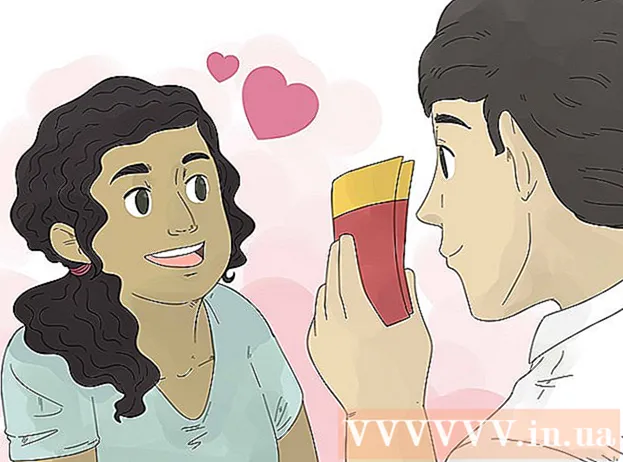Forfatter:
Lewis Jackson
Opprettelsesdato:
8 Kan 2021
Oppdater Dato:
1 Juli 2024

Innhold
Denne wikiHow lærer deg hvordan du omorganiserer sider i Microsoft Word-dokumenter. Selv om Word ikke støtter enkle metoder, kan du fremdeles omorganisere rekkefølgen ved å angi en tittel for hver side, eller kutte innhold fra en side og lime inn. I motsetning til Microsoft PowerPoint er det ingen vanlig måte å organisere sider i Microsoft Word.
Fremgangsmåte
Metode 1 av 2: Bruk topptekster
Åpne dokumentet. Dobbeltklikk på Word-dokumentet du vil omorganisere for å åpne filen i Microsoft Word.

Klikk på kortet Hjem (Hjemmeside). Fanen er i det blå båndet øverst i Word-vinduet.
Legg til en tittel øverst på hver side. For å legge til en tittel på siden, skriv inn en tittel (for eksempel "Side 1") øverst på siden og trykk på ↵ Gå inn, og klikk deretter Overskrift 1 i delen "Stiler" på verktøylinjen.
- På en Mac må du kanskje klikke på rullegardinboksen Stiler er til høyre for verktøylinjen.
- Avhengig av formatet på dokumentet, kan det hende du må bla i menyen "Stiler" for å finne alternativet Overskrift 1.

Klikk på kortet Utsikt (Visningsmodus). Dette alternativet markerer veien Hjem flere faner til høyre.
Merk av for "Navigasjonsrute". Denne boksen ligger i "Vis" -delen av verktøylinjen. Når du har sjekket det, vises et "Navigasjons" -vindu på venstre side av Word-vinduet.

Klikk Overskrifter. Denne fanen er øverst i "Navigering" -boksen. En liste over alle overskrifter i Microsoft Word-dokumentet vises.
Omorganiser tittellisten. Klikk og dra en tittel i "Navigasjon" -boksen opp eller ned til ønsket posisjon, og slipp museknappen. Sidene i Word-dokumentet vil endres tilsvarende.
Lagre dokumentet. trykk Ctrl+S (Windows) eller ⌘ Kommando+S (Mac). annonse
Metode 2 av 2: Bruk en klippe og lime-operasjon
Åpne dokumentet. Dobbeltklikk på Word-dokumentet du vil omorganisere for å åpne filen i Microsoft Word.
Finn siden du vil flytte. Rull ned til du finner siden du trenger for å flytte opp eller ned.
Velg tekst på siden. Klikk foran det første ordet på siden og dra musepekeren til det siste ordet på siden. Når du slipper museknappen, blir all teksten på siden uthevet.
Klipp ut tekst på siden. trykk Ctrl+X (Windows) eller ⌘ Kommando+X (Mac) å utføre. "Klipp" kopierer den valgte teksten og sletter den fra dokumentet, så ikke bekymre deg for at teksten forsvinner.
Finn hvor du skal plassere teksten. Rull opp eller ned til du finner siden der du tidligere ønsket at siden skulle beskjæres.
Klikk på toppen av den valgte siden. Musepekeren vil være på den posisjonen der du vil sette inn kuttesiden.
Legg til avkortet tekst igjen. trykk Ctrl+V (Windows) eller ⌘ Kommando+V (Mac), og trykk deretter på ↵ Gå inn. Den kuttede teksten vises, det første ordet på kuttesiden starter ved posisjonen til musemarkøren.
Lagre dokumentet. trykk Ctrl+S (Windows) eller ⌘ Kommando+S (Mac).
- Du kan gjenta denne prosessen med flere sider på tvers av Word-dokumentet.
Råd
- Ved å klikke på en tittel på Word-dokumentet minimeres elementet, slik at all informasjon mellom en topptekst og den neste forsvinner. Du kan zoome inn ved å klikke på tittelen igjen.
Advarsel
- Dessverre er det ingen måte å endre rekkefølgen på Word-sider som et rutenett ved å klikke på siden, dra musen og plassere lysbildene i PowerPoint.